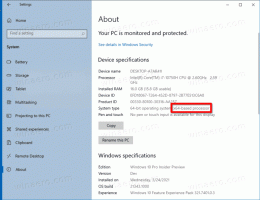Come disattivare l'audio per una scheda in Google Chrome

Google migliora continuamente il proprio browser Chrome. Ecco una buona notizia per tutti gli utenti di Google Chrome per quanto riguarda l'audio. L'ultima versione del ramo Canary di Chrome presenta una nuova utile opzione: la possibilità di disattivare l'audio di una scheda specifica. In questo momento, questa opzione è sperimentale e può essere attivata con l'editor dei flag. Vediamo come attivare e provare questa funzione.
Innanzitutto, devi installare la build Canary di Google Chrome. Puoi prenderlo qui. Installalo come al solito ed eseguilo.
Ora segue i passaggi seguenti.
- Digita il seguente testo nella barra degli indirizzi:
chrome://flags/#enable-tab-audio-muting
Questo aprirà direttamente la pagina dei flag con la nuova funzione di silenziamento dell'audio.
- Clicca il Abilitare collegamento sotto l'opzione. Cambierà il suo testo in disattivare.
- Riavvia Google Chrome. Puoi anche utilizzare il pulsante Riavvia che apparirà nella parte inferiore del browser.
Questo è tutto. Sarai in grado di testare il silenziamento delle schede in azione. Apri alcuni video di YouTube in una scheda e sarai in grado di disattivarlo utilizzando un'icona speciale sul lato destro della scheda:
Ecco come appare quando disattivi la scheda:
Spero di vedere presto la funzione di silenziamento delle schede nel canale stabile di Google Chrome. Spero che anche altri browser seguano l'esempio e aggiungano questa funzionalità molto utile.